Page 1
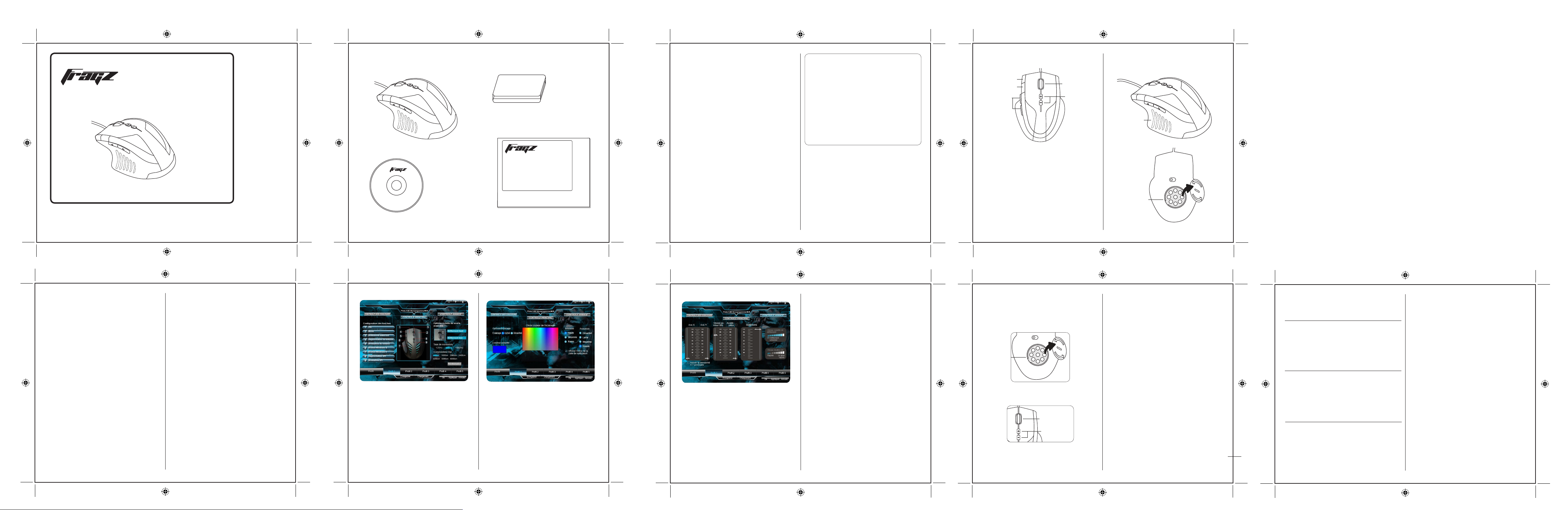
FastTrack 6000
weights
weights
anti-slip
soft rubber
Guide de démarrage rapide
pour le modèle
MS-172
L’emballage doit contenir
Souris de jeu
FastTrack 6000
CD d’installation des pilotes
Boîtier pour poids et poids
Guide de démarrage rapide
Guide de démarrage rapide
(celui que vous êtes en train de lire)
2
Configuration requise
• Port USB
• Windows® XP, Windows Vista® ou
Windows 7
Félicitations pour l’achat de votre nouvelle souris
de jeu FastTrack 6000. Ce produit bénéficie d’une
garantie limitée à vie.
Tables des matières
Caractéristiques • 3
Votre souris de jeu • 4
Logiciel d’installation • 5
Personnalisation de votre souris • 5
Panneau de contrôle principal • 6
Panneau de contrôle des couleurs • 6
Panneau de contrôle avancé • 7
Conseils d’utilisation • 8
Dépannage • 9
Votre souris pour joueurs
Augmenter le volume
Diminuer le volume
Boutons Windows
Roulette de
défilement
Boutons de réglage
de la résolution
Caoutchouc doux
antidérapant
Caractéristiques
Avant d’utiliser votre souris, lisez attentivement
et respectez les instructions de ce guide.
Si vous avez besoin d’aide, consultez le verso
pour connaître les services d’assistance technique
complémentaire.
• Capteur laser spécial jeux 6000 ppp
• 9 boutons programmables
• Poids réglables
• Bouton de réglage de la vitesse du curseur
• Connecteur USB plaqué or
3
Poids
4
Logiciel d’installation
1. Connectez le câble USB de la souris sur un port
USB de votre ordinateur. La souris est reconnue
automatiquement par votre système, mais vous
devez installer son pilote pour pouvoir utiliser
toutes ses fonctions.
2. Mettez le CD d’installation dans le lecteur
CD-ROM de votre ordinateur. Une fenêtre
s’affiche à l’écran.
Personnalisation de votre souris
Une fois le pilote de votre souris installé, vous
pouvez ouvrir le panneau de configuration à partir
du menu « Programmes » ou en cliquant sur l’icône
présente dans la zone de notification.
5 profils de configuration sont disponibles. Vous
pouvez également sauvegarder les réglages ou
charger des réglages déjà sauvegardés. Vous
pouvez sauvegarder les réglages à tout moment,
quel que soit le panneau dans lequel vous vous
trouvez.
►remarque : les réglages les plus récents sont
toujours sauvegardés dans la souris. Si vous la
déconnectez et que vous l’utilisez sur un autre
ordinateur, elle continuera de fonctionner comme
vous le désirez.
5
Panneau de contrôle principal
Sélectionnez un profil (le profil 1 est sélectionné
par défaut). Définissez l’action de chaque bouton
programmable, puis cliquez sur « Appliquer ».
Panneau de contrôle des couleurs
Modifiez les couleurs de votre souris et leur
apparence (intensité, pulsation).
Désélectionnez « Afficher l’Icône de Notification »
pour que l’icône ne soit plus affichée dans la zone
de notification (cette option est activée par défaut).
6
Panneau de contrôle avancé
Réglez la vitesse et la sensibilité du curseur et de
la roulette.
►remarque : la réinitialisation des réglages par
défaut supprime tous les profils enregistrés.
Conseils d’utilisation
• Pour modifier le poids de la souris, dévissez le
cache situé sous la souris, puis ajoutez ou retirez
des poids en fonction de vos préférences.
• Réglez la résolution à la volée avec les boutons
de réglage + et -.
Roulette de
défilement
Boutons de réglage
de la résolution
Vous pouvez personnaliser la résolution jusqu’à
6000 ppp dans le panneau de contrôle avancé.
7
• Utilisez une résolution plus basse pour tirer avec un
fusil à lunette ou non et une résolution plus élevée
pour des mouvements plus rapides. Personnalisez
chaque profil pour un jeu différent.
8
Dépannage
Problème
La souris ne
fonctionne pas.
Les mouvements
de la souris sont
trop rapides/lents.
Solution
• Vérifiez que la souris est connectée
sur votre ordinateur. Si elle l’est,
essayez de la connecter à un autre
port USB.
• Vérifiez que le capteur situé sous
la souris est propre.
• Redémarrez votre ordinateur.
• Modifiez la résolution avec les
boutons + et -.
• Si nécessaire, ouvrez le panneau
de contrôle Avancé pour procéder à
des modifications plus poussées de
la résolution.
9
